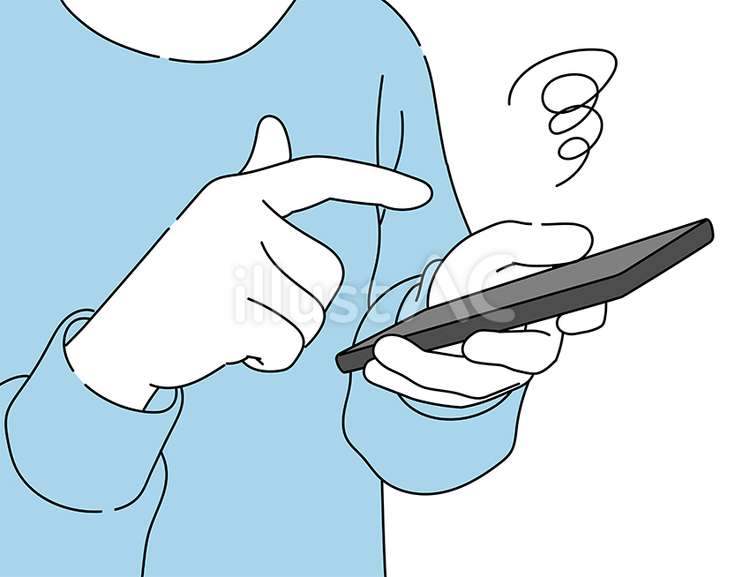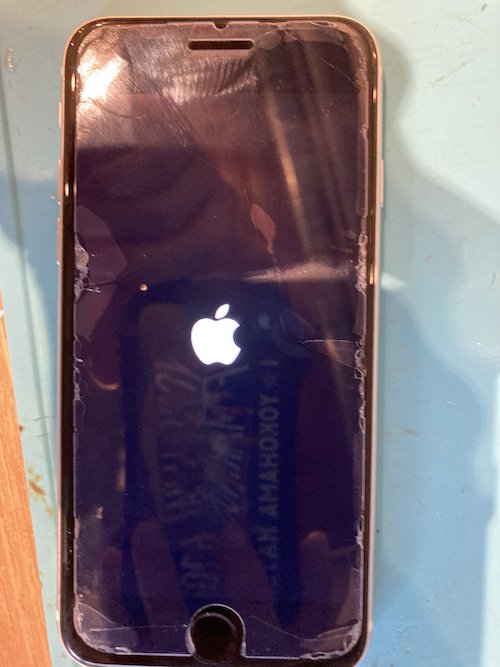ダイワンテレコム姫路店でございます。
iPhoneの修理でお困りの際はダイワンテレコム姫路店にお問い合わせ下さい。
今回はリカバリーモードより強力なDFUモードの解説と手順方法をご紹介していきます。
DFUモードとは
今回はDFUモードについて解説していきたいと思います。
DFU(デバイス・フォームウェア・アップデート)は皆さんのiPhone上にインストールされています。
全てのソフトウェア、フォームウェアを再度インストールして行うことが出来る特殊モードになっており、リカバリーモードよりも強力になっています。
※フォームウェアとはiPhoneの各ボタンが押された際iPhoneに伝える役割を担っています。
ではこのDFUモードはどういった時に使用するのか解説していきたいと思います。
1.iPhoneが全く反応がない
スリープボタンを押すことによってiPhoneは電源が入ります。この時に内部ではフォームウェアがiOSの起動を開始するよう動いています。
もしこの時にスリープボタンを押しても応答がない場合はフォームウェアが原因で応答していない可能性があります。
2.リンゴループ/起動ループ
iPhoneを起動した時に表示されるAppleのロゴから全く先に進まなくなる症状です。
フォームウェアが原因で先に進めない場合トラブルシューティング自体が困難となってきます。
ですが、DFUモードにすることは可能となっておりますのでソフトウェアを再びインストールすることでリンゴループのエラーを上書きすることが出来ます。
3.フォームウェア自体の故障
iPhone上にありますフォームウェアが故障していますとiPhone自体のパフォーマンス低下、Wi-Fi接続が不安定といった様々な問題が起きてきます。
こういった場合にDFUモードでフォームウェアをインストールすることによって修復されます。
4.ソフトウェア更新の失敗
iPhoneのバッテリー残量が少ない場合に、iPhoneがソフトウェア更新を開始しない理由としては、更新中に電源が切れますとソフトウェアが不安定になり更新どころか更新前にも戻れなくなってしまいます。
そうなってしまった場合にはDFUモードを使用しますとソフトウェアが上書きされOS自体も最新バージョンに更新する事ができます。
【iPhoneをDFUモードにする為の準備】
・DFUを行う前にバックアップを作成する
もしバックアップを作成していない場合はiPhone上のコンテンツ(写真・動画・アプリなど)全て消去されます。
その為DFUモードを行う際は事前のバックアップを必ず作成してください。
※DFUモードを行った後でのバックアップはすることが出来ません。
DFUモードを使用してはいけない状態がiPhoneにはあります。
・iPhoneが外圧によって損傷している
・過去に水没をしている
・画面が割れている
・充電コネクターの損傷
※上記の状態でDFUモードを行いますとiPhone自体が二度と使用出来なくなる可能性がありますのでiPhoneに損傷がある場合はDFUモードはお勧め致しません。
DFUモードの手順方法
DFUモードを行う際の手順方法はiPhoneのモデルによって異なっています。
まず最初にUSBケーブルを使ってiPhoneをパソコンに接続してください。
完了後にはiPhoneの画面に何も表示されていなければDFUモードの状態になっています。
※この時iPhoneの画面にiTunesの画面が表示されていればリカバリーモードという状態になっていますのでパソコンから一旦切り離し最初からやり直してください。
iPhoneの各モデル毎に手順方法をご紹介致します。
<iPhone6S・iPhoneSE又はそれ以前のモデル>
『サイドボタン』又は『トップボタン』と『ホームボタン』を長押しします。
この時に両方のボタンを約8秒間押し続けてから『ホームボタン』を押したまま『サイドボタン』又は『トップボタン』を放します。
パソコンが認識するまでは押し続けて下さい。
<iPhone7>
『サイドボタン』と『音量ダウンボタン』を約8秒間長押しします。
『音量ダウンボタン』は押し続けたまま『サイドボタン』だけを放します。
パソコンが認識するまでは押し続けてください。
<iPhone8・iPhoneX又はそれ以降>
1.『音量アップボタン』を押して直ぐに放します。
2.『音量ダウンボタン』を直ぐに押して放します。
3.『サイドボタン』を画面が黒くなるまで押し続けます。
4.『音量ダウンボタン』を押し続けます。この時、両方のボタンを5秒間押す。
5.『音量ダウンボタン』押し続けたまま『サイドボタン』だけを放して復元準備完了となります。
DFUモードを使って復元することで(ソフトウェア・フォームウェア)の問題は大体が解決してきます。
解決しない場合はバックアップからのデータ復旧は行わず再度DFUモードをもう一度行ってみて下さい。
それでも問題が解決しない場合は基板自体が故障している可能性がありますので基板修理会社に依頼若しくは当店に一度お持ちください。
当店での基板修理は委託修理という形になりますので、iPhoneのお預かりが大体一週間程日数が掛かりますので、ご理解の程宜しくお願い致します。
ダイワンテレコム姫路店ではiPhoneのデータ移行や初期化なども承っておりますので、お気軽にお問い合わせ下さい。